
Funkce Netflix „Post-Play“ je primárně zaměřen na flámu . Je hezké, pokud stíháte všech pět sezón Breaking Bad, ale pokud nespotřebováváte televizi v maratónských 18hodinových relacích, může to být nepříjemné. Naštěstí to můžete vypnout.
Nechápejte nás špatně, všichni jsme spadli do Portlandiaesque - past na jednu epizodu , což je důvod, proč jsou schopnosti automatického hraní Netflixu tak důmyslné. Ukázalo se však, že nechceme vždy sledovat celou sérii na jedno sezení. Někdy si rádi vybíráme epizody podle jejich individuálních předností, nejen proto, že jsou další ve frontě, nebo možná jen chceme sledovat jednu epizodu a pak něco jiného.
Ať už jsou vaše konkrétní potřeby a přání jakékoli, nezůstanete u hry Post-Play, můžete ji vypnout, i když to není úplně praktické.
Vypnutí hry po přehrávání
Deaktivace funkce Post-Play není něco, co byste mohli dělat nedbale. Ve skutečnosti, pokud nevíte, že možnost existuje, nebo ji hledat, možná ji nikdy nenajdete. Je to proto, že Netflix to zahrabává do nastavení vašeho účtu, což znamená, že musíte používat Netflix.com.
Výhodou je, že uplatněním změny ve vašem profilu sledování je to univerzální, což je také nevýhodné, protože příště odesíláte z libovolného ze svých zařízení a chcete, aby se věci přehrávaly automaticky, musíte je znovu povolit.
Chcete-li začít, přejděte v prohlížeči podle svého výběru na Netflix.com. V rozbalovací nabídce vedle svého jména v pravém horním rohu klikněte v nabídce na možnost „Váš účet“.
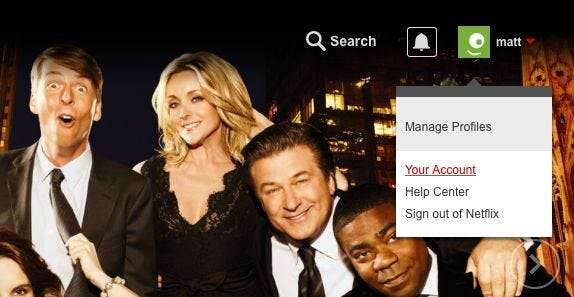
Dále na obrazovce Můj účet vyhledejte „Můj profil“ a klikněte na „Nastavení přehrávání“.
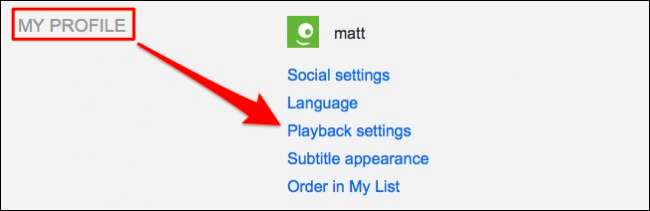
Možnosti nastavení přehrávání jsou velmi jednoduché. První je místo, kde můžete určit využití dat na obrazovku; výchozí nastavení je „Auto“.
V nastavení využití dat zrušte zaškrtnutí políčka „Přehrát automaticky další epizodu“ a poté klikněte na „Uložit“.
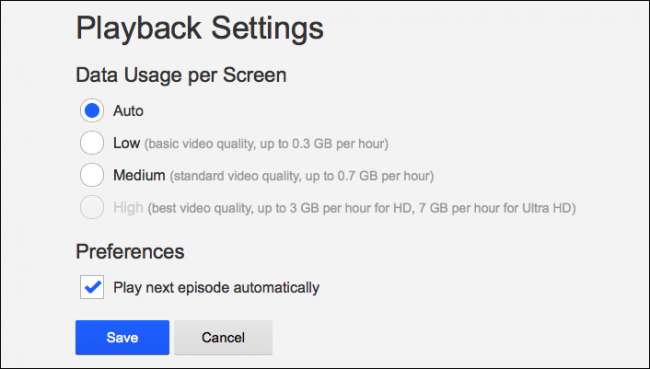
Další věcí, kterou musíte udělat, je znovu načíst všechny aplikace, které jste připojili ke svému účtu, což znamená v případě potřeby je ukončit a znovu otevřít.
V systému iOS poklepejte na tlačítko Domů, přejeďte nahoru aplikací Netflix a poté ji znovu otevřete.
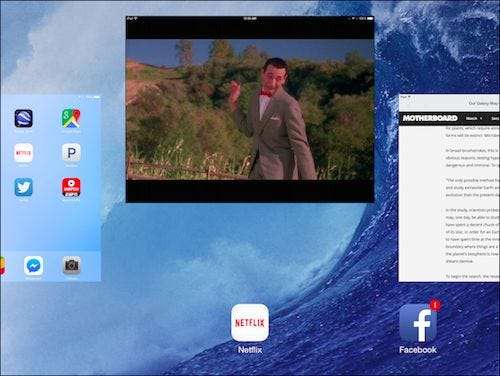
V systému Android klepněte na pravé tlačítko Přehled a přejetím zavřete aplikaci Netflix a poté ji znovu otevřete.
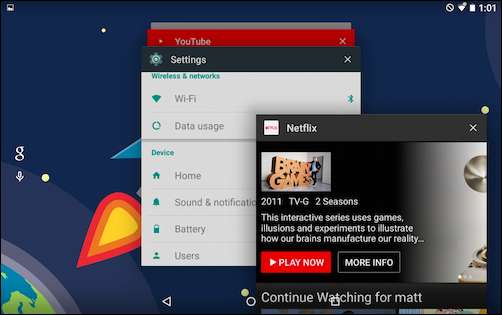
Vzhledem k tomu, že funkce Post-Play je nyní zakázána na všech vašich zařízeních, jiných počítačích, herních konzolách atd., Chcete-li sledovat další epizodu, budete muset fyzicky kliknout na tlačítko přehrávání. Můžete se také vrátit k procházení Netflixu nebo sledovat jinou epizodu z této série.
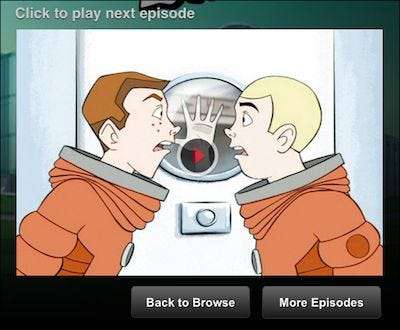
Chcete-li povolit přehrávání po přehrávání, jednoduše postupujte podle výše uvedených kroků a znovu zaškrtněte políčko v Nastavení přehrávání.
Bylo by mnohem pohodlnější, kdybychom mohli pouze zapnout a vypnout Post-Play na základě jednotlivých aplikací. Je smutné, že nastavení aplikace Netflixu je docela spartánské. Snad nejlepším řešením je vytvořit druhý profil a poté jej vybrat, pokud chcete automaticky přehrát všech deset sezón Přátel.
I když si myslíme, že Post-Play rozhodně dává smysl a je hezké ho mít, je dobré, že můžeme také potlačit pokušení flákat se nebo vybírat a vybírat vlastní sledované seznamy. Máte dotaz nebo komentář, který chcete přidat? Zanechte prosím svůj názor v našem diskusním fóru.







